Múltiples escenarios requieren que use el modo Realme UI Recuperation cuando su teléfono no funcione mal. Por ejemplo, su teléfono no responde, no instala una actualización, no se enciende o desactiva, limpia el dispositivo, etc. Pero, ¿qué es el modo Realme UI Recuperation?
Este artículo explica esta función de recuperación al tiempo que proporciona guías paso a paso para ingresar y salir de la recuperación de la interfaz de usuario de Realme. Dado que su teléfono a veces se atasca en el modo Realme Recovery o su toque no funciona en la pantalla del modo de recuperación, también aprenderá sobre sus soluciones prácticas con un método de bonificación para desbloquear un teléfono Realme sin una contraseña.
Parte 1: ¿Qué es Realme UI Recovery?
Realme UI Recovery es un modo que puede ayudarlo a solucionar problemas en sus dispositivos Realme. Puede poner su teléfono Realme en modo de recuperación para actualizar el sistema operativo o restablecer su dispositivo a la configuración de fábrica.
Also read: Guía Completa para Solucionar Problemas del GPS del iPhone que No Funciona
Parte 2: ¿Cómo ingresar la recuperación Realme UI?
Si su teléfono no funciona correctamente en ningún caso, ingresar el modo de recuperación de la interfaz de usuario Realme se vuelve esencial. Sin embargo, no olvide hacer una copia de seguridad de los datos de su teléfono primero. Además, su teléfono debe tener más del 40% de energía en el modo de carga. Realicemos los pasos para ingresar el modo Realme de recuperación:
Paso 1. Mantenga presionado el botón de encendido para apagarlo.
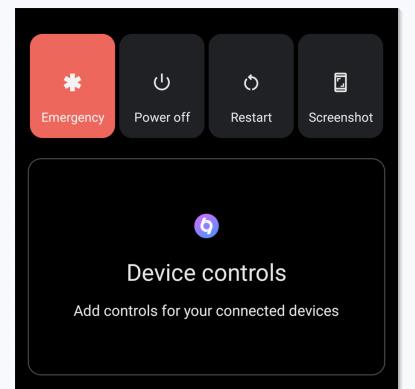
Paso 2. Mantenga presionada las teclas de potencia y volumen hacia abajo hasta que su teléfono entre al modo de recuperación. Libere ambos botones una vez que aparezca el logotipo Realme en la pantalla y elija el idioma «inglés». Luego verá la pantalla Realme UI Recuperation. ¡Eso es todo!
Algunos usuarios de Realme afirman que no pueden ingresar el modo de recuperación utilizando botones. Entonces, aquí hay otro método para ingresar el modo Realme Recovery usando los comandos ADB, para el cual debe instalar los últimos controladores USB y ADB:
Paso 1. Recoja su teléfono Realme, vaya a Configuración, sobre la versión del teléfono. Toque siete veces en el número de compilación para habilitar las opciones de desarrollo.
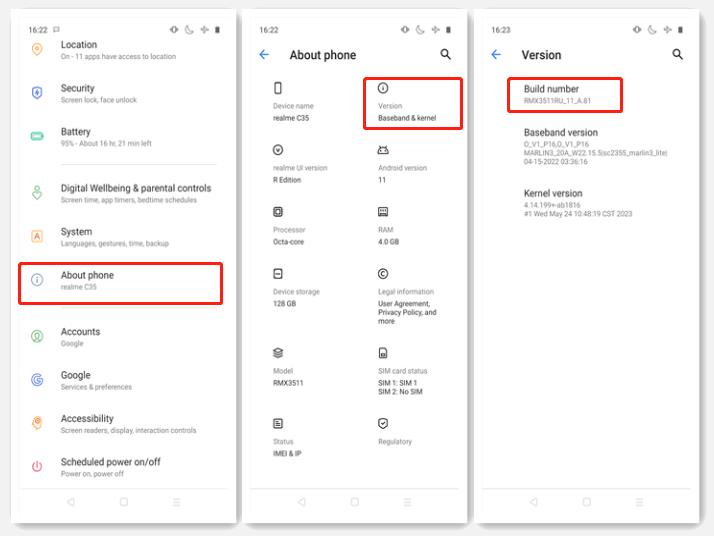
Paso 2. Regrese a Configuración – Sistema – Opciones de desarrollador. Toque el botón para activar la depuración USB.
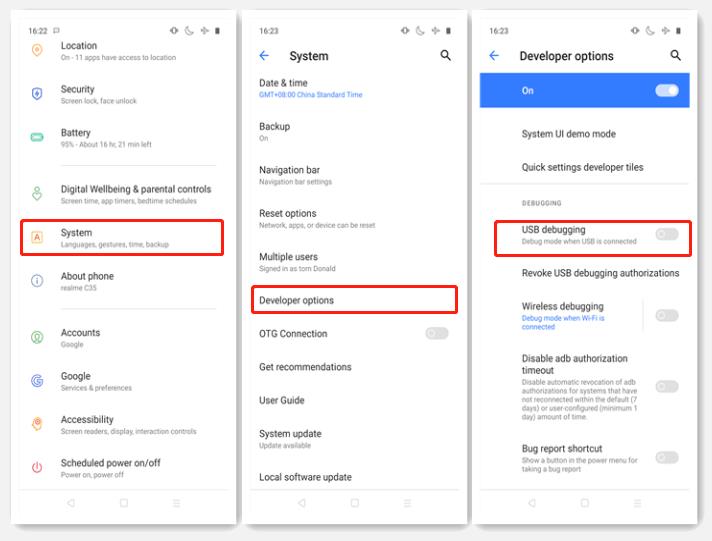
Paso 3. Una vez que su teléfono esté conectado a su computadora a través de un cable USB, abra «CMD/PowerShell».
Paso 4. A continuación, se supone que debe ejecutar el comando «dispositivos ADB», lo que hará que su sistema reconozca su teléfono.
Paso 5. Por último, escriba el comando «Recover de reinicio ADB» y presione ENTER para poner su teléfono Realme en modo de recuperación.
Parte 3: ¿Cómo salir del modo de recuperación en Realme?
Después de solucionar problemas de sus problemas, debe salir de la recuperación de la interfaz de usuario de Realme. A continuación se muestra un breve tutorial sobre cómo salir del modo de recuperación en los teléfonos Realme.
Desde la pantalla Realme UI Recovery, haga clic en el botón «Reiniciar» y presione «Aceptar». También puede hacer clic en la opción «Apagado» y tocar «Aceptar» para salir del modo de recuperación.
Parte 4: Soluciones para los problemas de recuperación de la interfaz de usuario de RealMe
Aunque el modo Realme UI Recuperation es la mejor manera de hacer que su teléfono funcione sin problemas, puede meterse en problemas cuando ponga su teléfono en modo de recuperación. Por ejemplo, puede quedarse atascado en este modo de recuperación o que su función táctil no funcione. ¿Qué hacer ahora? Estas son las soluciones a estos dos problemas principales:
4.1 Teléfono Realme atascado en modo de recuperación
¿Su teléfono Realme está atascado en modo de recuperación? En caso afirmativo, encontremos las dos soluciones para eliminar este problema:
- Puede forzar reiniciar su teléfono Realme presionando los botones de encendido y volumen durante 15 o 20 segundos. Ahora, verifique si su teléfono se recupera.
- Otra solución es salir del modo de recuperación utilizando el comando ADB como «reinicio ADB» después de instalar ADB en su computadora y conectar su teléfono Realme, que está atascado en el modo de recuperación. Sin embargo, esto solo funciona si ha habilitado la depuración USB de antemano.
4.2 REALME Modo de recuperación Toque no funciona
Por alguna razón, si su modo de recuperación Realme no funciona en su teléfono, estas son las dos mejores soluciones para superar esta situación:
- Puede optar por la opción preferida desde la pantalla Realme UI de recuperación utilizando las teclas de arriba y hacia abajo del volumen y confirmar la opción presionando el botón de encendido.
- Si necesita formatear el dispositivo, deberá ingresar algunos códigos de verificación. Entonces esta solución no será útil. Puede usar un programa eficiente de terceros para formatear su teléfono.
Consejo de bonificación: ¿Cómo desbloquear el teléfono Realme sin contraseña a través del modo de recuperación?
Si no tiene una contraseña para recuperar el acceso a su teléfono, ItoolTab Uplock (Android) debería ser su camino a seguir en lugar del modo Realme UI Recuperation. Puede eliminar todo tipo de bloqueo de su teléfono Realme, como bloqueo de contraseña, bloqueo de pin, bloqueo de patrones y contraseña de privacidad.
Otras características que no se puede perder:
- Elimine la verificación de la cuenta de Google después del reinicio de los dispositivos Samsung, Xiaomi, Redmi, Vivo, Oppo y Motorola.
- Admite más de 15 marcas Android y más de 6000 teléfonos y tabletas Android.
- ¿Olvidó el bloqueo de pin/patrón de Samsung? Desbloquear (Android) puede ayudarlo a desbloquear dispositivos Samsung tempranos sin perder datos.
- Puede ayudarlo a restablecer los dispositivos Samsung de fábrica de un clic simple, y es de uso gratuito.
Estos son los pasos para eliminar la contraseña de la pantalla de Realme:
Paso 1 Después de instalar y iniciar ITOOLTAB, desbloquee (Android) en su computadora, elija la opción «Eliminar los bloqueos de pantalla» – «Desbloquear la pantalla de la pantalla» y presione «Inicio». Además, conecte su teléfono a la computadora con un cable USB.
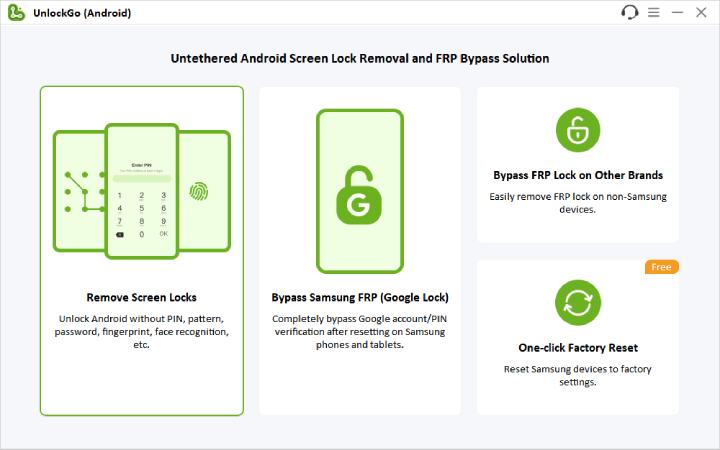
Paso 2 Antes de conectarse, debe confirmar la marca de su teléfono, que es «Realme» en este caso.
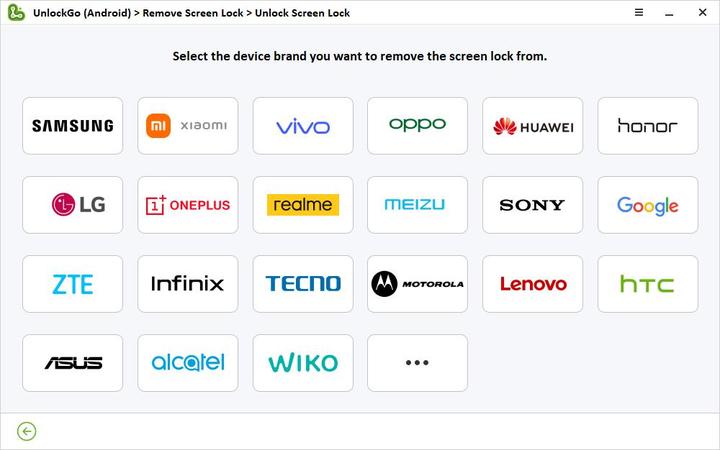
Paso 3 Ponga su teléfono Realme en modo de recuperación manteniendo las teclas de potencia y volumen hacia abajo.
Paso 4 Una vez que su teléfono esté en modo de recuperación, siga las instrucciones en pantalla para eliminar su contraseña. Una vez hecho esto, su teléfono se reiniciará. Luego puede establecer una nueva contraseña para proteger su dispositivo.

El resultado final
Al pasar por esta publicación, debe haber conocido la función Realme UI Recovery y cómo ingresar y salir de este modo. Incluso ofrece diferentes soluciones si su teléfono se atasca en este modo de recuperación. Sin embargo, si desea desbloquear su teléfono sin conocer la contraseña, ItoolTab Uplock (Android) es la solución definitiva. Pruébelo ahora y configure una nueva contraseña para su teléfono Realme.
